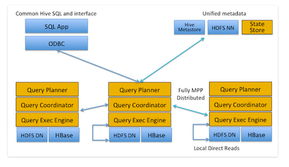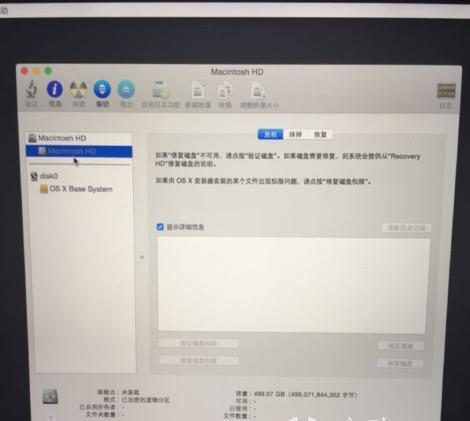ipadmini怎么升级系统,iPad mini 升级系统指南
时间:2024-11-25 来源:网络 人气:
iPad mini 升级系统指南

无线升级系统

如果您没有越狱您的iPad mini,可以通过无线网络进行系统升级。以下是具体步骤:
打开iPad mini主界面,找到并点击“设置”。
在“设置”中,找到并点击“通用”。
在“通用”页面中,找到并点击“软件更新”。
系统会自动检查是否有可用的更新。如果有,按照提示进行下载和安装。
使用iTunes升级系统
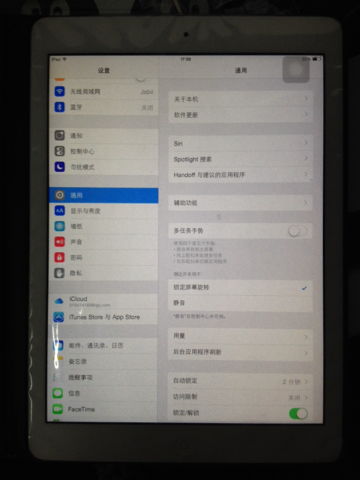
如果您希望使用iTunes进行系统升级,可以按照以下步骤操作:
确保您的电脑上已安装最新版本的iTunes。
使用原装数据线将iPad mini连接到电脑。
打开iTunes,系统会自动识别您的iPad mini。
在iTunes中,点击左上角的iPad图标。
在iPad信息页面中,点击“检查更新”。
根据提示下载并更新系统。
越狱后的系统升级

备份数据:在升级之前,请确保备份您的iPad mini数据,以防升级过程中数据丢失。
安装iTunes:如果您的电脑上没有安装iTunes,请从苹果官网下载并安装。
进入DFU模式:长按iPad mini的电源键和Home键8秒,然后松开电源键,继续按住Home键,直到电脑识别到设备。
恢复到未越狱状态:在iTunes中,选择“恢复”并选择固件文件,然后点击“恢复”按钮。
等待恢复完成:系统将恢复到未越狱状态,然后您可以按照常规方式升级系统。
注意事项

在升级iPad mini系统时,请注意以下几点:
确保您的iPad mini电量充足,以免在升级过程中因电量不足而中断。
在升级过程中,请勿断开iPad mini与电脑的连接,以免造成数据丢失或系统损坏。
升级过程中,请勿关闭电脑,以免造成升级失败。
通过以上步骤,您应该能够轻松升级您的iPad mini系统。在升级过程中,请务必遵循操作指南,确保系统升级顺利进行。
相关推荐
教程资讯
教程资讯排行